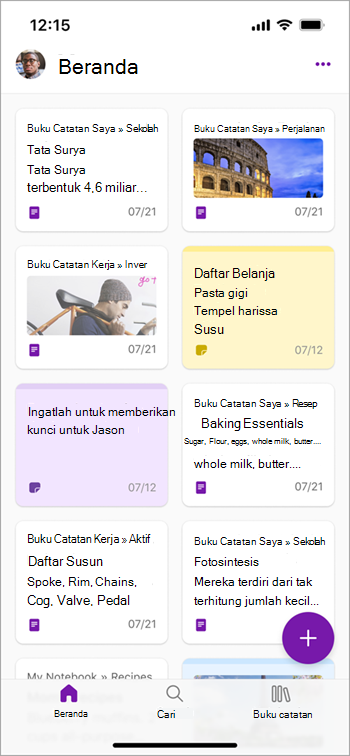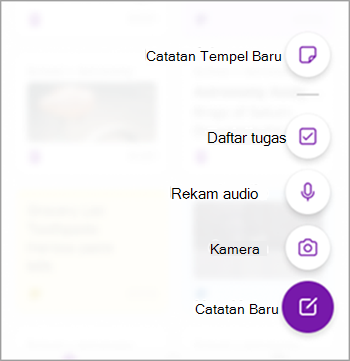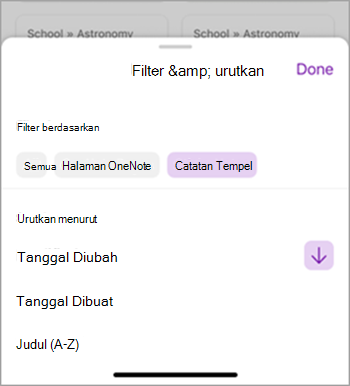Kami sangat senang untuk memperkenalkan tab Beranda baru di OneNote untuk iPhone. Ini menawarkan tampilan yang memungkinkan Anda dengan mudah membuat dan mengakses catatan Anda dalam format yang paling sesuai dengan kebutuhan Anda. Apakah Anda ingin menulis ide cepat, mengambil foto, merekam memo suara, atau membuat daftar kerja, Anda bisa melakukan semuanya dengan ketukan sederhana atau menekan lama pada tab Beranda.
Anda juga bisa memilih antara tampilan kisi atau tampilan daftar catatan Anda. Urutkan menurut kriteria yang berbeda, seperti nama atau tanggal, sehingga Anda bisa menampilkan catatan Anda seperti yang Anda inginkan.
Cara kerjanya
-
Untuk membuat halaman OneNote baru dan menyimpannya secara otomatis di bagian Catatan Cepat dari buku catatan yang Anda inginkan, ketuk tombol + pada tab Beranda.
-
Untuk membuat catatan dalam format tertentu, seperti foto, catatan audio, tugas, atau catatan tempel, tekan lama tombol + di tab Beranda, lalu pilih opsi yang Anda inginkan.
-
Untuk mengubah urutan catatan Anda, ketuk tiga titik (...) di sudut kanan atas dan pilih Filter dan Urutkan.
-
Untuk beralih ke tampilan daftar catatan Anda, ketuk tiga titik (...) di sudut kanan atas dan pilih Tampilan Daftar.
Tips dan trik
-
Secara default, tab Beranda akan memperlihatkan tampilan kisi catatan terbaru Anda. Anda dapat melihat gambar mini setiap catatan dan judulnya, serta gambar apa pun dalam catatan itu sendiri.
-
Anda dapat mengurutkan catatan berdasarkan judul, tanggal dibuat, dan tanggal diubah.
-
Anda bisa melihat pratinjau yang lebih besar dari setiap catatan dan judulnya, serta buku catatan dan bagian di dalamnya.
-
Sticky Notes telah digabungkan dengan halaman OneNote di tab Beranda. Untuk melihat Sticky Notes saja, Anda bisa mengklik tiga titik (...) di sudut, dan memfilter menurut Sticky Notes.
Skenario yang dapat dicoba
-
Buat catatan foto dengan menekan tombol + dengan cepat.
-
Beralihlah ke tampilan Daftar untuk mendapatkan nuansa yang lebih luas ke aplikasi.
Ketersediaan
Fitur ini diluncurkan untuk pengguna di build 16.81 atau yang lebih baru.
Belum memilikinya? Ini mungkin kami, bukan Anda.
Fitur dirilis selama beberapa waktu untuk memastikan semuanya berjalan lancar. Kami menyoroti fitur yang mungkin tidak Anda miliki karena fitur tersebut perlahan-lahan merilis insider dalam jumlah besar. Terkadang kami menghapus elemen untuk lebih menyempurnakannya berdasarkan umpan balik Anda. Meskipun ini jarang terjadi, kami juga mencadangkan opsi untuk mengeluarkan seluruh fitur dari produk, bahkan jika Anda, sebagai Insider, memiliki kesempatan untuk mencobanya.
Umpan Balik
Kami ingin mendengar pendapat Anda Silakan bagikan umpan balik Anda dengan kami langsung dari aplikasi dengan memilih profil Anda di bagian kiri atas, lalu ketuk Bantuan & Umpan Balik.